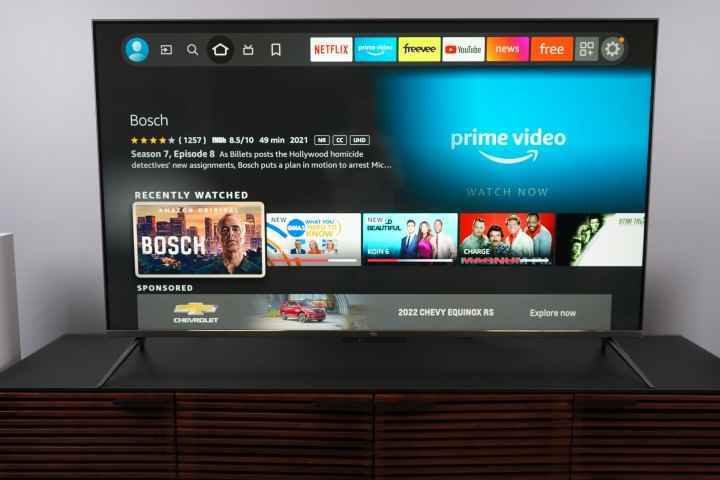Amazon’un Fire TV Stick’in birçok sürümü, daha büyük ve daha iyi Amazon Fire TV Cube ile birlikte, Netflix ve Amazon Prime Video gibi tüm favori akış uygulamalarınıza bağlanmak ve aynı zamanda oyunculuk yapmak için en sürükleyici ve Alexa dostu arayüzlerden birini sunar. akıllı ev cihazlarınız için bir komuta merkezi olarak (ile Sesli Uzaktan Kumanda. Ancak, web bağlantılı her şeyi yapabilen herhangi bir cihaz gibi, Fire TV donanımınızın da en son yazılımı çalıştırdığından emin olmak isteyeceksiniz.
Bu, Fire TV cihazınızın navigasyondan Alexa komutlarına kadar sorunsuz çalışmasını ve evinizdeki Wi-Fi ağına bağlandığında mümkün olduğunca hacklenmemesini sağlar.
Neyse ki, çoğu Fire TV cihazı otomatik güncellemeler yapacaktır, ancak en son yazılımı manuel olarak indirmek veya Fire TV donanımınızın hangi sürümü çalıştırdığını kontrol etmek istiyorsanız, size nasıl yapılacağını öğretmek için bu adım adım kılavuzu bir araya getirdik. .
Fire TV Stick veya Cube’unuzu nasıl güncellersiniz?
Fire TV cihazınızın yazılım güncellemelerini otomatik olarak indirip kuracak şekilde yapılandırılması gerekse de, bunu manuel olarak da yapabilirsiniz. Fire TV işletim sisteminin en son sürümünü kullanarak bir güncellemeyi nasıl kontrol edeceğiniz ve yükleyeceğiniz aşağıda açıklanmıştır.
Aşama 1: Üzerinde Ev ekranını seçin Ayarlar simgesi (bir dişli) ekranın en sağ tarafındadır.
Adım 2: Kullanılabilir ayarlar listesinden seçin MyFireTVardından seçin Hakkında.
Aşama 3: İkisinden birini seçin Güncellemeleri yükle (yüklenecek bir güncelleme varsa) veya Güncellemeleri kontrol et indirilebilir olup olmadığını görmek için.
Adım 4: Güncelleme başladıktan sonra Fire TV cihazınızın fişini çekmeyin. Güncelleme bittiğinde, Fire TV cihazınız otomatik olarak yeniden başlayacaktır.
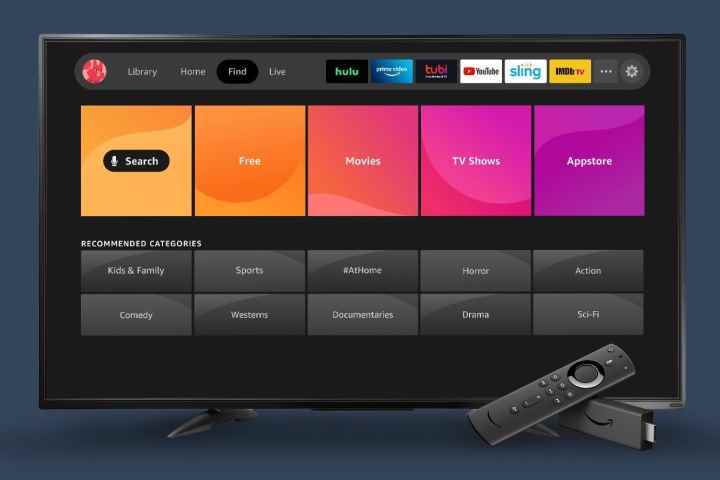
Amazon.com
Eski bir işletim sistemi çalıştıran bir Fire TV cihazını güncelleme
Fire TV cihazınızın kaç yaşında olduğuna bağlı olarak, donanım biraz farklı görünen ve çalışan eski bir Fire OS sürümünü çalıştırıyor olabilir, ancak yine de yazılım güncellemelerini indirip yükleyebilirsiniz.
Aşama 1: Ana ekranda, Ayarlarekranın en sağ tarafında bulunur.
Adım 2: Seçenekler listesinden şunu seçin: MyFireTVardından seçin Hakkında.
Aşama 3: Fire OS’nin en yeni sürümünde olduğu gibi, bir seçenek göreceksiniz. Güncellemeleri yükle veya Güncellemeleri kontrol et. Hangi seçeneğin mevcut olduğunu seçin ve yeni yazılım indiriyor ve kuruyorsa Fire TV’nizin takılı olduğundan emin olun.
Fire TV cihazınızın hangi yazılımı çalıştırdığını kontrol etme
Fire TV donanımınızın hangi yazılım sürümünü çalıştırdığını kontrol etmek, güncellemeleri indirmek ve yüklemek kadar kolaydır. İşte nasıl.
Aşama 1: git Ayarlarardından seçin MyFireTV.
Adım 2: Seçme Hakkında.
Aşama 3: Ardından, sayfanın sağ tarafında, neleri görüntüleyen bir alt menü göreceksiniz. Fire OS yazılım sürümü Fire TV cihazınız çalışıyor (altında Yazılım versiyonu), ayrıca ne kadar depolama alanı kullanılabilir ve birkaç başka alan.
Hangi Amazon Fire TV cihazını satın alacağınızdan emin değil misiniz? Karar vermenize yardımcı olmak için Fire TV Stick’i Fire TV Cube ile karşılaştırdık.
Roku akış cihazınızı nasıl güncelleyeceğiniz konusunda tavsiye mi arıyorsunuz? Bunun için de bir rehberimiz var.